オンラインで入手した技術書や論文のPDFを
Kindleで読みたいということがありました。
私の業界では、
結構PDFでセミナー資料が配布されるんですよ。
それらをKinldeで読めたらなぁ
と思っていたら、
なんとKindleには
PDFをKindle本に変換して
ブックライブラリに追加してくれる
とても便利な機能があるので
紹介しようと思います。
ただし、PDFファイルに対して
Kindleのスクリーンが小さく
拡大やフレームの移動などが
うまくいかないことがあります。
KindleとPCをUSBケーブルで接続して、
ハードドライブに直接PDF入れても
読むことはできますが、
Amazonの公式サイトからKindle本形式に変換して
無線でダウンロードする方法を推奨します。
PDFファイルをKindleで快適に読むための方法
Amazon公式サイトにログインして、
「アカウントサービス」メニューから
「コンテンツと端末の管理」に行きましょう。
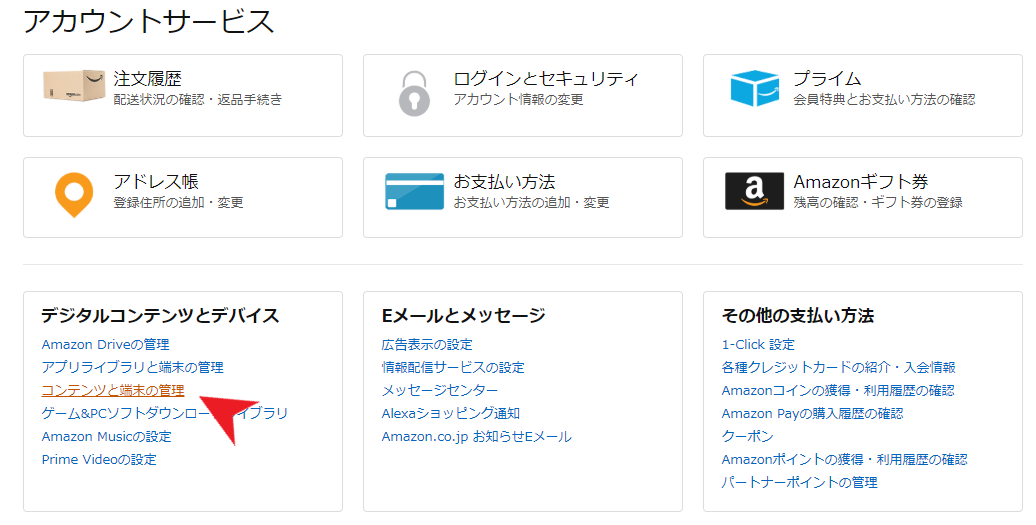
「設定」タブをクリックし、
「パーソナル・ドキュメント設定」を開きます。
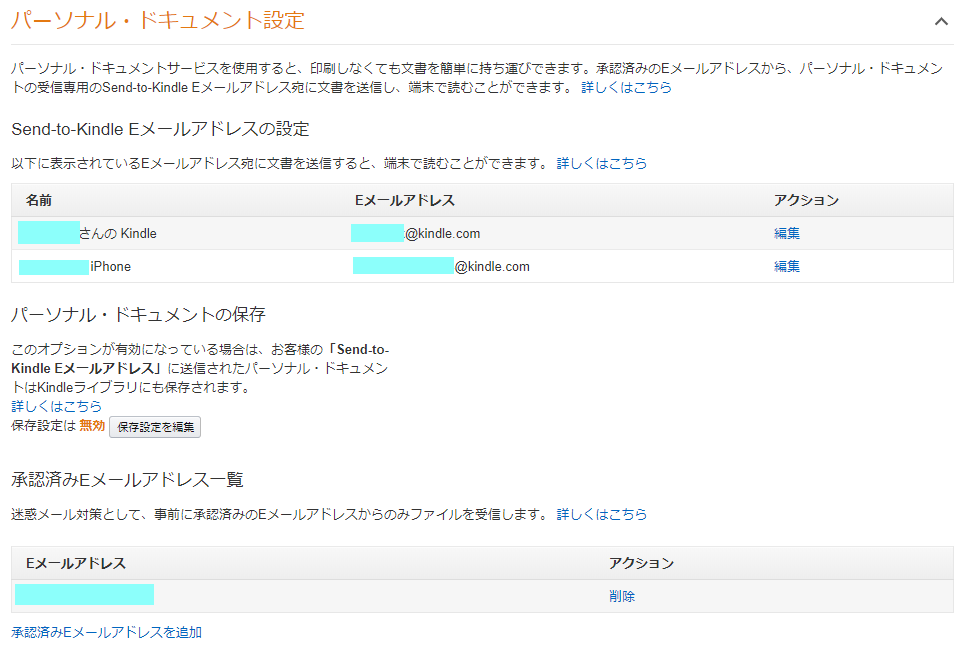
KindleとAmazonアカウントを同期させていると
「Send-to-Kindle Eメール設定」に
メールアドレスが表示されているかと思います。
私はKindle端末だけでなく、
KindleアプリをiPhoneに入れているので
2つのメールアドレスが表示されています。
このメールアドレスに、
Kindleで読みたいPDFファイルを添付し
件名を「変換」として送信します。
たったそれだけでしばらくすると、
KindleでPDFが本として
ダウンロードできるようになるのです。
ポイントは、件名に「変換」と入力すること。
これによりPDFファイルを
Kindleに適したファイルに変換してくれます。
文字の拡大などまさにKindle本同様スムーズで、
PDFファイルをそのまま読むときの
煩わしさから解放されます!!
PDF送信メールアドレスの事前承認
「Send-to-Kindle Eメール設定」の下の
「承認済みEメールアドレス一覧」に
表示されていないアドレスからは
PDFを送ってもKindle端末で受信できません。
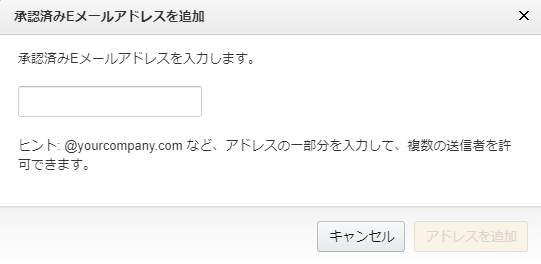
「承認済みEメールアドレスを追加」を押し、
PDFを送るメールアドレスを事前に追加しておきましょう。
その他注意点
技術書や論文のpdfファイル容量が大きいと、
そもそもメールに添付できなかったり、
送信に時間がかかったりします。
pdf圧縮ソフトを利用して、
サイズを小さくしてから送るといいです。
またAmazon以外の書店、
例えば「楽天Kobo」や「SonyのReader」から買った電子書籍は
Adobe社のDRM制限で保護されていますので、
Kindle端末で認識されていません。
それらのPDF書籍をKinldeで読むためには、
DRM制限を解除してからKindle本に変換する必要があります。
(あまりお勧めしません)
